|
|
Toplantı odası klavye kısayollarının listesini görüntüle (HTML istemcisi) |
||
|
|
Masaüstü paylaşımını başlat / kapat (uygulama için) |
||
|
|
El Kaldırma durumunu aç / kapat |
||
|
|
Sunucuya yükselt. Katılımcılar bölmesinde bir kullanıcının seçilmiş olması gerekir. Kullanıcı seçmek için ok tuşlarını kullanın. |
||
|
|
Klavyede gezinmek için uygulama menü çubuğuna odaklan |
||
|
|
Klavyede gezinme için bölme menüsünü görüntüle |
||
|
|
Sesli konferansa katıl iletişim kutusunu görüntüle |
||
|
|
Sohbet bölmesine odaklan, yeni mesaj alanında imleci etkinleştir |
||
|
|
Bir iletişim kutusunu kapat veya iptal et |
Reklam
|
|
Ekran paylaşma iletişim kutusuna aç |
||
|
|
sonra seçmek için |
||
|
Son açık uygulama vurgulandıktan sonra, vurgulama sırası şöyledir: Ekranın sol alt köşesindeki onay kutusu, Uygulama sekmesi ve Windows sekmesi.
|
|||
|
|
Farklı sekmelere geç (yalnızca Aero modunda) |
||
|
|
Farklı uygulamalara veya odağa geç |
||
|
|
Uygulama onay kutusunu seç veya seçimini kaldır |
||
|
|
Katılımcılar için Paylaşım bölmesini tam ekran yap |
||
|
|
Hareket ettir |
||
|
|
Odağı etkin konuşmacı etiketine kaydır, konuşmacı etkinliğine işaret et (uygulamada değil, Google Chrome'da çalışır) |
||
|
|
El Kaldırma durumunu değiştir |
||
|
|
Ana makine olmaya yükselt. Katılımcılar bölmesindeki öğelerin seçilmesi gerekir. Kullanıcı seçmek için ok tuşlarını kullanın |
||
|
|
Katılımcıya indirgeyin. Katılımcılar bölmesinde kullanıcının seçilmiş olması gerekir. Kullanıcı seçmek için ok tuşlarını kullanın |
||
|
|
Sunucuya yükselt. Katılımcılar bölmesinde kullanıcının seçilmiş olması gerekir. Kullanıcı seçmek için ok tuşlarını kullanın. |
||
|
|
Toplantıyı bitir |
||
|
|
Uygulamayı gizle |
|
Toplantı odasındaki bölmelerde, açılır menülerde ve bildirimlerde gezinin.
|
|||
|
|
Bildirim penceresi ile toplantı odası arasında geçiş yap |
||
|
|
Klavyede gezinmek için uygulama menü çubuğuna odaklan |
||
|
|
Odağı sonraki kapsüle taşı |
||
|
|
Odağı önceki kapsüle taşı |
||
|
|
Klavyede gezinme için bölme menüsünü görüntüle |
||
|
|
Kapsül adını değiştir |
||
|
|
Masaüstü için Adobe Connect uygulamasında devam eden bir oturum sırasında, yeni bir pencerede yeni bir oturum başlat |
||
Not |
|||
|
Windows'ta, çakışan kapsüller gizlenirse, kapsülü görüntülemek için Ctrl + F9 tuşlarına basın.
|
|||
|
Ses ve kayıtları yönetme tuşları
|
|||
|
Toplantıda bulunan sese katılın ve kayıtlarla ilgili görevleri yönetin.
|
|||
|
|
Sesli konferansa katıl iletişim kutusunu görüntüle |
||
|
|
Kaydı Başlat / Durdur. Başlatmak için Kaydı Başlat İletişim Kutusunu ekrana getirir |
||
|
|
Kayıtlı toplantıların oynatılması sırasında Oynat / Duraklat arasında geçiş yapar |
||
|
Kaydedilen toplantıları HTML istemcisinde görüntüleyemezsiniz.
|
|||
|
|
VOIP açıkken mikrofonun bağlantısını kes ve sesli konferansa katıl iletişim kutusunu görüntüle |
||
|
Paylaşım bölmesinde Adobe Presenter'da oluşturulan sunuları paylaşmak için kısayollar.
|
|||
|
|
Sonraki sayfa / slayt |
||
|
|
Önceki sayfa / slayt |
||
|
|
Oynat / Duraklat (Slayt görünümünde çalışır) |
||
|
|
Durdur (Slayt görünümünde çalışır) |
||
|
|
Sessiz (Slayt görünümünde çalışır) |
||
|
|
Görünümü değiştir (HTML içeriği için değil; Slayt görünümünde çalışır) |
||
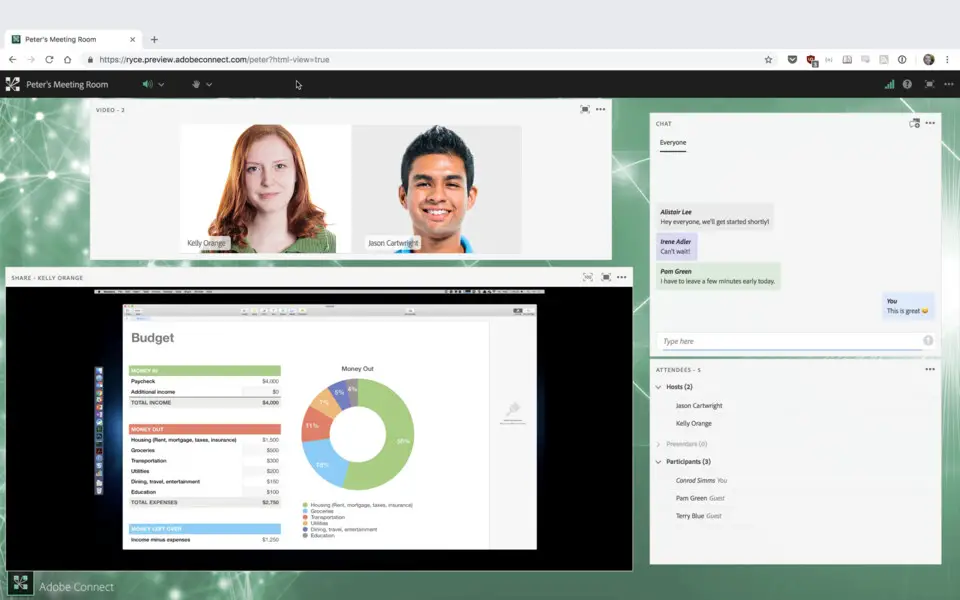
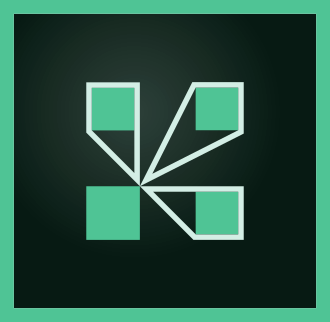


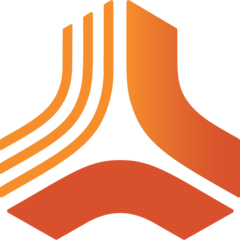

En sevdiğiniz Adobe Connect kısayol tuşları hangisi? Bu program hakkında bildiğiniz faydalı bir ipucu var mı? Aşağıda diğer ziyaretçilerle paylaşabilirsiniz.
1040813 2
471273 61
390803 1
317538 51
269040 4
256375 4
18 saat önce
2 gün önce Güncellendi!
2 gün önce Güncellendi!
3 gün önce
6 gün önce Güncellendi!
7 gün önce
En son yazılar
Adında boşluk olan klasörü silme
Windows kapanırken pagefile.sys dosyasını temizleme
Avif nedir, WebP ve JPEG'den ne kadar farklı?
Windows'un 5GHz Wi-Fi'yi tercih etmesi nasıl sağlanır
Windows'un kapanmama sorununu nasıl çözdüm